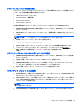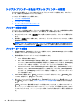HP ThinPro 5.1-Administrator Guide
クライアント プロファイルへの証明書の追加
クライアント プロファイルには、以下のアプリケーション用の標準的なクライアント証明書ストアに
インポートされた証明書が自動的に含まれています。
●
VMware Horizon View、Citrix、RDP
●
Automatic Update(自動更新)
●
HP Smart Client Services
●
Web ブラウザーのストア
その他の証明書をクライアント プロファイルにインポートするには、以下の操作を行います。
1. [Additional Configuration Files](追加の設定ファイル)パネルで、[Add a file](ファイルの追加)
をクリックします。
2. [Import File](ファイルのインポート)をクリックし、証明書を探して[Open](開く)をクリック
します。
注記:証明書
は
、.pem または.crt ファイル形式でフォーマットされている
必要があります
。
3. [Path](パス)フィールドで、以下へのパスを設定します。
/usr/local/share/ca-certificates
4. [Save](保存)をクリックして、クライアント プロファイルへの証明書の追加を完了します。
5. クライアント プロファイルがインストールされたら、シンクライアント上で[証明書マネー
ジャー]を使用して証明書が正しくインポートされたかどうかを確認します。
クライアント プロファイルへのシンボリック リンクの追加
1. [Additional Configuration Files](追加の設定ファイル)パネルで、[Add a file](ファイルの追加)
をクリックします。
2. [Type](種類)ドロップダウン リストで、[Link](リンク)を選択します。
3. [Symbolic link details](シンボリック リンクの詳細)パネルで、すでにクライアントにインス
トールされている目的のファイルのパスを[Link]フィールドに設定します。
4. Save(保存)をクリックして、シンボリック リンクの追加を完了します。
クライアント プロファイルの保存
1. [Profile Editor]で、左側のパネルの[Finish](完了)リンクをクリックして、[Current profile](現
在のプロファイル)パネルにアクセスします。
2. [Save Profile](プロファイルの保存)をクリックして現在のクライアント プロファイルに保存す
るか、[Save Profile As](名前をつけてプロファイルを保存)をクリックして新しいクライアント
プロファイルとして保存します。
注記:[Save Profile]が無効になっている
場合
、クライアント プロファイルは、最後に保存
されて
から変更されていません。
3. [Current Profile]パネルの[Finish](完了)ボタンをクリックして、[Profile Editor]を終了します。
クライアント プロファイルの変更
65